如何免费使用云存储进行照片备份(最高 1TB)
已发表: 2022-05-30您是否收到过“您的设备存储空间不足”的诊断消息? 应该有多烦人? 回忆是值得珍惜的,无限的免费云存储可以解决您的问题。
由于技术不断发展,这些设备的更新版本配备了具有卓越图像质量的高端数码相机。 因此,即使是 256GB 的设备存储空间也似乎毫无用处,因为您会遇到容量限制。 为了安全起见,云中的照片备份是必要的。 如果您的小工具崩溃,您的重要文件和图片将在多个位置保持安全。 互联网上充斥着各种云存储。 让我们找出哪一个最能珍惜您宝贵的生命时刻。
方法 1:登录 TeraBox Online – 云存储最多可释放 1 TB
谁不喜欢免费提供高达 1 TB 的有限云存储来让自己受益? 大家。
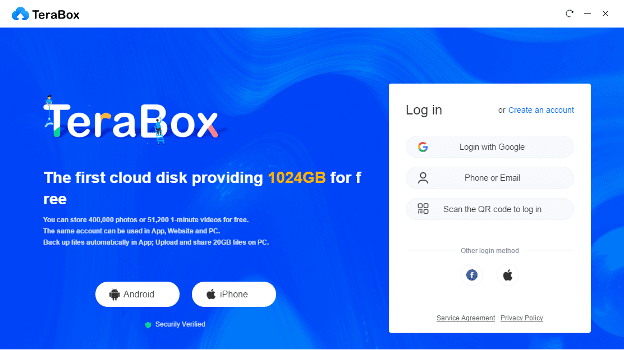
借助自动备份和多端协作功能,这个在线应用将在未来的时代蓬勃发展。 在这里,我们列出了 TeraBox照片备份的令人难以置信的优势:
免费云存储
您可以在 Internet 上找到类似的存储软件,但没有一个提供 1TB(1024GB)的免费容量。 它通过确保登录时的可靠密钥来限制您的数据免受第三方访问。
大约 250, 000 张图片通过 12M 相机拍摄,500 小时的高清视频可以以 TB 为单位存储。 TeraBox 可以用足够的免费云存储备份许多手机或电脑照片。
安全的
TeraBox –免费云存储具有我们在其他照片备份软件中没有看到的更令人兴奋的功能。 它可以使用安全密钥创建一个私人文件夹来保存敏感数据,并承诺不会将它们用于广告目的。
远程上传
从其他网站上传任何文件时,您很少会想到直接从源上传。 您可以将任何视频或文件直接从源 URL 上传到云存储。 当您无法访问个人设备或想要处理大型文档时,此功能很有用。
TeraBox Online 使用指南
以下是在线 TeraBox 云存储的分步指南:
第 1 步:注册 TeraBox
访问 TeraBox 在线网络应用程序或为您的设备获取它。 现在,使用 Google 帐户或电话号码注册或登录 TeraBox 。
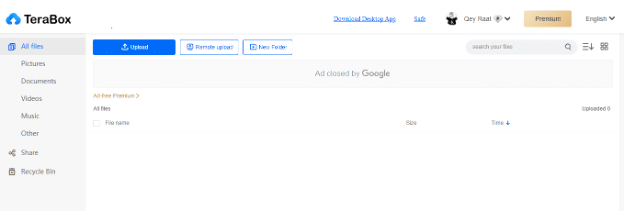
第 2 步:上传文件
您有 1 TB 空间供个人使用。 点击“上传”按钮上传文件和文件夹。
根据文件大小,这将需要几秒钟。 完成该过程后,您可以随时查看或下载它。
方法 2:使用 Google 照片 - 云存储免费 15 GB
您可以在每部智能手机上找到的最流行的云存储之一是谷歌照片。 它是智能设备上预装的应用程序。
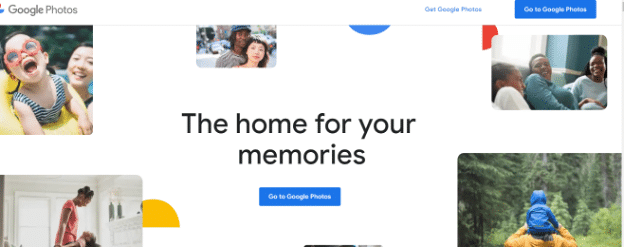
浏览一下谷歌照片的一些主要功能:
编辑文件的日期和时间
此功能之前在 Web 应用程序中可用。 但是随着谷歌最近的更新,你可以在移动版本上找到它。 向上滑动要更改日期和时间的图像。 在右上角,您会注意到一个编辑标记。 相应地修改日期和时间。
拼贴和电影
也可以通过谷歌创建拼贴画或电影。 您需要在移动版本中打开实用程序选项卡。 在那里,找到您各自的选项并根据您的要求制作拼贴画或视频。 一旦拼贴或电影被删除,原始数据将保持其原始形式。
使用 Google 相册进行备份的指南
第 1 步:注册 Google 相册
登录到谷歌照片。 如果您在手机上进行自动同步,请打开同步。
第 2 步:上传文件和照片
如果您在笔记本电脑上,则需要单独上传文件和文件夹。
方法 3:下载 TeraBox For PC – 云存储免费 1 TB
有些人喜欢在他们的笔记本电脑上使用每个软件,而不是在浏览器上访问它们。 对他们来说,TeraBox 附带了设备应用程序。
通过在您的 PC 上安装 TeraBox,免费获得 1 TB 的云存储空间。
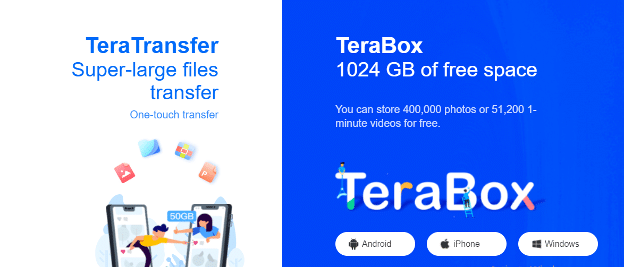
您可能拥有的好处:
自动备份
其自动照片备份功能易于使用。 这种类型的备份不需要人工干预。 启用该服务后,一切就绪,照片和视频将自动备份到云存储或服务器。
如果有人抢走您的手机或从中窃取敏感信息会怎样? TeraBox 允许您自由漫游而不必担心丢失任何信息,因为它已经存储在具有高安全性协议的某些位置。 您可以释放设备存储空间并让其处理器运行更长时间。

轻松访问文件
如果组织不当,从智能手机或笔记本电脑中查找重要文件会很忙。 通过将它们上传到 TeraBox,您可以自由移动而不必担心它们的访问。 TeraBox 按字母顺序或根据时间和日期有效地管理它们。
这些文件基于其扩展名和文件类型的智能组织和分类有助于用户在应用程序中导航以快速搜索特定文件夹。 您可以通过在搜索栏中输入其名称来访问它。
使用免费云存储进行照片备份的分步指南
请按照以下步骤进行无忧安装过程。
第 1 步:安装 Terabox
通过在您的 PC 上安装 TeraBox,免费享受无限的云存储。
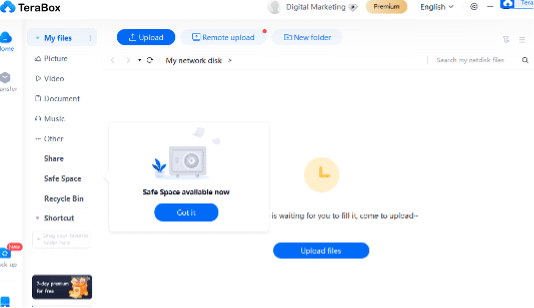
第 2 步:使用这些显示的任何选项登录
安装应用程序后,使用谷歌帐户或电话号码登录。
现在,根据您的要求上传文件和文件夹。
方法 4:下载 EaseUS Todo Backup – 云存储免费 250 GB
我们列出了多种备份文件和文件夹的方法。 但是我们没有人会定期遵循这些备份程序。 即使发生这种情况,我们也只会创建文件备份。 Ease US Todo 允许您备份计算机设置、应用程序和文档。

对于整个备份,您必须连接一个具有足够空间的外部驱动器,可以轻松存储大型数据文件。 使用 EaseUS Todo,您将拥有至少两种类型的备份选项:
完全备份
完整备份是该软件最耗时的功能之一。 它创建整个数据库的备份并将其放置在请求的位置。
增量备份
在备份后修改文件时使用增量备份选项。
如何在 PC 上使用 EaseUS Todo?
第 1 步:从其官方网站安装 EaseUs Todo 并连接可存放备份的外部驱动器。
第2步:它的界面是用户友好的。 因此,您不必费力寻找“文件备份”选项。
第 3 步:选择文件夹后,相应地排除和包含文件。
照片备份的最佳方式是什么?
在这四种方法中,哪种方法最好? 让我们一起弄清楚。
| TeraBox 网络应用程序 | 谷歌相册 | TeraBox PC 应用程序 | 易我们 Todo |
| u 1024 GB 的免费存储空间。 | u 免费提供 15 GB 云存储空间。 | u 免费 1 TB 云存储。 | u 免费提供 250 GB 云存储空间。 |
| u 可以直接通过网络应用程序使用。 | u 要么在您的浏览器上使用它,要么设备选择完全由您选择。 | u 易于安装。 与 EaseUS 相比最好,因为它便宜的包装和出色的云存储。 | u 易于安装,但需要外部驱动器位置。 |
| u 所有功能都可在网络应用程序中使用。 | u 某些功能在网页版中无法使用。 | u 设备版本达标,所有功能均可使用。 | u 只有设备版本可用。 |
| u 无法使用自动备份功能。 | u 两个版本均可使用自动同步功能。 | u 一旦启用同步,一切都将得到智能处理。 | u 需要安排备份。 |
| u 高级版以实惠的价格提供。 | u 升级方案有点贵,但他们提供1个月的试用期。 | u 高级版经济实惠。 | u 比其他的贵很多。 |
| u 只能备份文件和文件夹。 | u 整机可备份。 | u 按时自动同步备份请求的文件和文件夹。 | u 可根据需要为 PC 提供多种备份选项。 |
结论
是时候结束讨论了。 可以通过各种方法免费使用云存储。 除了这个列出的软件之外,您还可以找到许多驱动程序来备份具有独特花哨功能的所有内容。
TeraBox 是最好的云存储软件之一,可以精确地珍惜您的宝贵时刻。 凭借照片备份功能,可以存储敏感数据,具有强大的安全性和令人难以置信的高级套餐,该应用程序在小规模商人社区中确实具有广泛的应用范围。
